為響應大眾需求,微軟 宣布 在 2020 年 5 月的建造大會上推出了建造( WSL 2 ) – GPU 加速功能。這一特性為許多計算應用程序、專業工具和工作負載打開了大門,目前這些應用程序、專業工具和工作負載只能在 Linux 上運行,而且可以從 GPU 加速中獲益。
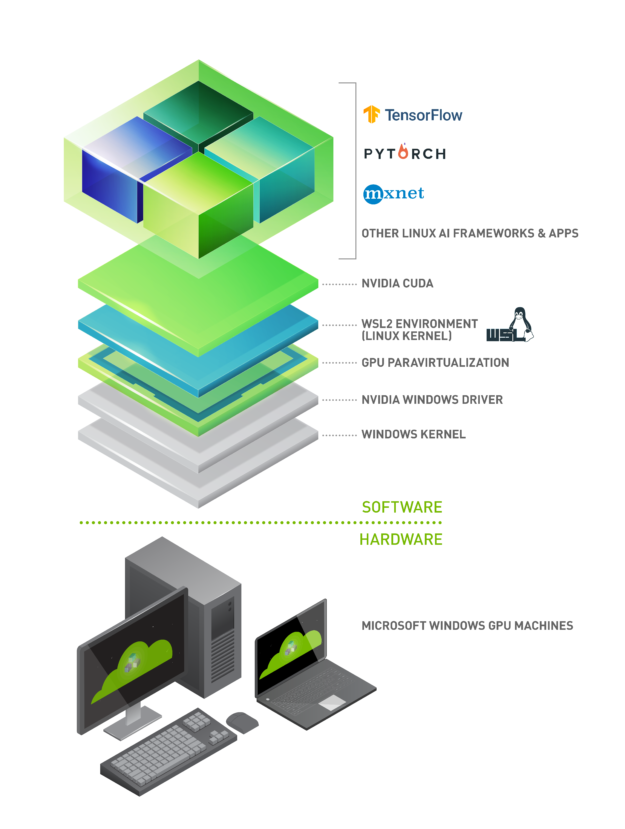
圖 1 顯示在 wsl2 容器中運行 linuxai 框架時涉及的層的堆棧圖像。
最重要的是, NVIDIA CUDA 的加速現在來到了 WSL 。在這篇文章中,我們將討論您對 WSL 2 的公共預覽 中的 CUDA 的期望。
什么是 WSL ?
WSL 是 windows10 的一個特性,它使您能夠直接在 Windows 上運行本機 Linux 命令行工具,而不需要復雜的雙引導環境。在內部, WSL 是一個與 Microsoft Windows 操作系統緊密集成的容器化環境。這使得它可以在傳統 Windows 桌面和現代商店應用程序的同時運行 Linux 應用程序。
WSL 主要是開發人員的工具。如果您在 Linux 容器中處理計算工作負載,那么可以使用熟悉的本地 Linux 工具在 Windows PC 上本地開發和測試工作負載。通常,這些應用程序需要大量的黑客攻擊、第三方框架和庫才能在 Windows 系統上運行。 WSL 2 改變了這一切, wsl2 為 Windows 世界帶來了完全的 Linux 內核支持。
借助于 WSL 2 和 GPU 半虛擬化( GPU -PV )技術,微軟通過允許您運行針對 GPU 硬件的計算工作負載,為 Windows 上的 Linux 支持添加了另一個旋轉。在這篇文章的后面,我們將更詳細地介紹 WSL 2 以及如何在其中添加 GPU 。
CUDA in WSL
要利用 WSL2 中的 WDDM 模型 ,目標系統必須安裝支持 MicrosoftGPU 的 GPU 驅動程序。這些驅動程序由 GPU 硬件供應商提供,如 NVIDIA 。
CUDA 允許您編程 NVIDIA GPUs 。幾十年來,它一直在 Windows 圖形的 WDDM 模型中得到支持。新的 Microsoft WSL2 容器提供了 GPU 加速, CUDA 可以利用它在 WSL 內部運行 CUDA 工作負載。
針對 WDDM 2 . 9 模型的 NVIDIA 顯示驅動程序包含了對 WSL 中 CUDA 的支持。您只需在 Windows 主機上安裝驅動程序。 WSL ( libCUDA . so )中的 CUDA 用戶模式驅動程序會自動映射到容器內部,并添加到那里的加載程序搜索路徑中。
NVIDIA 驅動程序開發團隊為 CUDA 驅動程序添加了對 WDDM 模型和 GPU -PV 的支持,以便能夠在 Windows 上的 Linux 上運行它。它仍然是一個預覽驅動程序,在 Windows 10 中 WSL 的官方 GPU 支持發布之前不會發布。
圖 2 展示了如何將 CUDA 驅動程序插入到 linuxguest 中新的 WDDM 模型中的簡單圖。
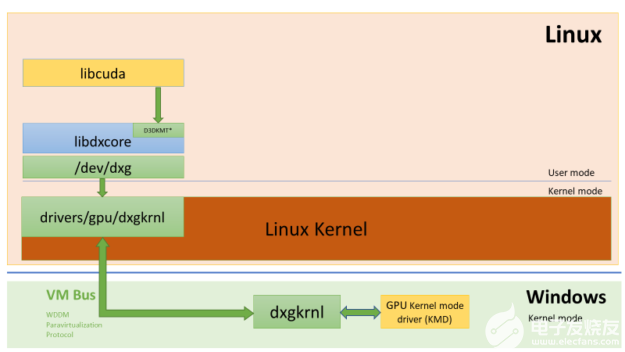
圖 2 。支持在 Linux 客戶機中運行的 CUDA 用戶模式驅動程序的 WDDM 模型圖。
如果您是一名開發人員,在 Microsoft Windows Insider 程序 的 快速環 ( build 20149 或更高版本)的最新 Windows 版本上安裝了 WSL 發行版,并將容器設置為在 WSL2 模式下運行;如果您是 PC 中的 NVIDIA GPU 的受啟發所有者,則可以嘗試該驅動程序并在 WSL2 中運行工作負載。您只需在 Windows 主機操作系統上安裝驅動程序,然后打開 WSL 容器。沒有任何額外的努力 CUDA 就會有 CUDA 的應用。圖 3 顯示了在 WSL2 容器中運行 CUDA TensorFlow 工作負載的屏幕截圖。
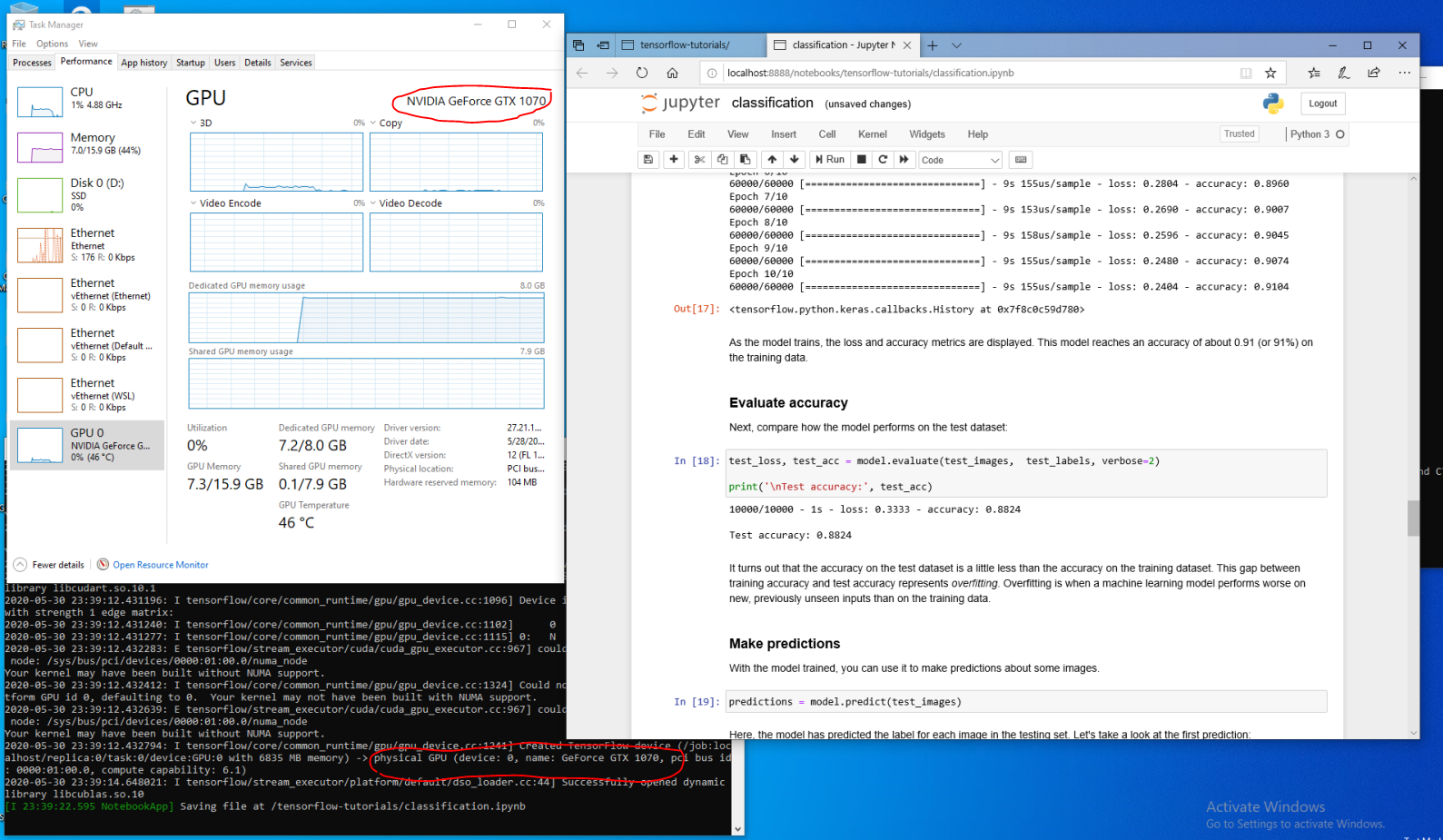
圖 3 。 TensorFlow 在 wsl2 內部運行的容器。
WSL 中的 GPU 為當前僅在本機 Linux 環境中運行的各種 CUDA 計算應用程序打開了一扇大門。
NVIDIA 目前仍在積極開展本項目的工作,并進行調整。除其他外,我們正在努力將以前特定于 Linux 的 API 引入 WDDM 層,以便越來越多的應用程序能夠在 WSL 上立即工作。
另一個重點是性能。如前所述, WSL2 GPU 支持大量利用了 GPU -PV ,這可以在沒有任何流水線的情況下影響小的 GPU 工作負載。現在,我們正在盡可能減少這些開銷。
NVML 公司
NVML 不包含在初始驅動程序包中,對此有一些顧慮。為了解決這個問題,我們計劃將 NVML 與其他庫一起引入 WSL 。
我們首先介紹了核心 CUDA 驅動程序,讓您在這個早期預覽中嘗試大部分現有的工作負載。我們意識到有些容器和應用程序甚至在加載 CUDA 之前就利用 NVML 來查詢 GPU 信息。這就是為什么我們把 NVML 放在 WSL 的首要任務之一。請繼續關注此主題的更多更新。
GPU WSL 中的容器
除了 DirectX 和 CUDA 支持之外, NVIDIA 還增加了對 WSL2 中的 NVIDIA 容器工具包(以前是 NVIDIA -docker2 )的支持。數據科學家準備在 Linux 本地硬件下運行或在云端執行的容器化 GPU 工作負載現在可以在 Windows PC 上的 WSL2 中運行。
WSL 不需要特定的包。 NVIDIA 運行時庫( libNVIDIA -container )可以動態檢測 libdxcore ,并在具有 GPU 加速的 WSL2 環境中運行時使用它。在安裝了 Docker 和 NVIDIA 容器工具包包之后,這會自動發生,就像在 Linux 上一樣,允許 GPU – 加速容器開箱即用。
我們建議您使用 Docker tools 的最新版本( 19 . 03 或更高版本),以利用對 --gpus 選項的附加支持。要啟用 WSL2 支持,請按照針對 Linux 發行版的 GitHub repo 上的 自述文件 步驟,安裝可用的最新版本。
那么它是如何工作的呢?所有 wsl2 特定的工作都由 libNVIDIA – 容器 庫處理。這個庫現在可以在運行時檢測 libdxcore . so 并使用它來檢測所有暴露在這個接口上的 GPUs 。
如果需要在容器中使用這些 GPUs ,則可以使用查詢驅動程序存儲的位置,該文件夾包含 Windows 主機和 WSL2 的所有驅動程序庫 libdxcore . so . NVIDIA 支持的核心庫進行設置,如圖 4 所示。
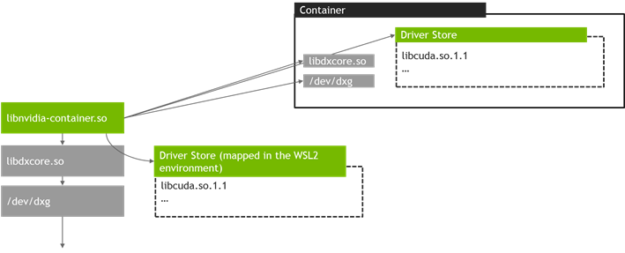
圖 4 。 libNVIDIA 使用的發現和映射方案 – 集裝箱. so 在 WSL 2 上。
而且,這與 WSL 之外使用的邏輯不同。這是由 libNVIDIA 完全抽象出來的 – 集裝箱. so 并且應該對最終用戶盡可能透明。這個早期版本的一個限制是在 multi-GPU 環境中缺少 GPU 選擇:所有的 GPUs 在容器中總是可見的。
以下是您可以在 WSL 容器中運行的內容:您當前熟悉的任何 NVIDIA Linux 容器。 NVIDIA 支持專業人士使用的大多數現有 Linux 工具和工作流。從 NVIDIA NGC 下載一個最喜歡的容器工作負載并嘗試一下。
在下一節中,我們將描述如何在 WSL2 中運行 TensorFlow 和 n -body 容器,工作負載由 NVIDIA GPUs 加速。
運行 N-body 容器
使用 Docker 安裝腳本安裝 Docker :
user@PCName:/mnt/c$ curl https://get.docker.com | sh
安裝 NVIDIA 容器工具包。 WSL2 支持從 NVIDIA -docker2v2 . 3 和底層運行庫 libNVIDIA -container 1 . 2 . 0-rc . 1 開始提供。
設置stable和experimental存儲庫和 GPG 密鑰。支持 wsl2 的運行時更改可以在實驗存儲庫中找到。
user@PCName:/mnt/c$ distribution=$(. /etc/os-release;echo $ID$VERSION_ID) user@PCName:/mnt/c$ curl -s -L https://nvidia.github.io/nvidia-docker/gpgkey | sudo apt-key add - user@PCName:/mnt/c$ curl -s -L https://nvidia.github.io/nvidia-docker/$distribution/nvidia-docker.list | sudo tee /etc/apt/sources.list.d/nvidia-docker.list user@PCName:/mnt/c$ curl -s -L https://nvidia.github.io/libnvidia-container/experimental/$distribution/libnvidia-container-experimental.list | sudo tee /etc/apt/sources.list.d/libnvidia-container-experimental.list
安裝 NVIDIA 運行時軟件包及其依賴項:
user@PCName:/mnt/c$ sudo apt-get update
user@PCName:/mnt/c$ sudo apt-get install -y nvidia-docker2
打開 WSL 容器并在那里啟動 Docker 守護進程。您應該可以看到 dockerd 服務的輸出。
user@PCName:/mnt/c$ sudo dockerd
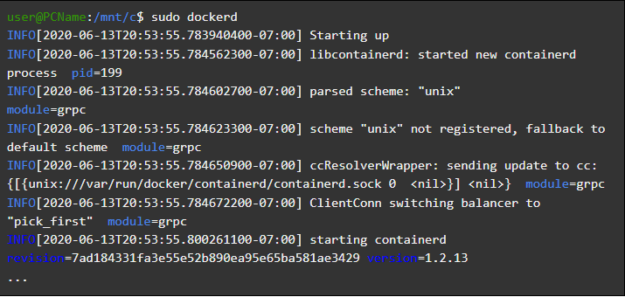
在另一個 WSL 容器窗口中,下載并啟動N-body simulation 容器。確保用戶有足夠的權限下載容器。您可能需要在 sudo 中運行以下命令。 GPU 在輸出中突出顯示。
user@PCName:/mnt/c$ docker run --gpus all nvcr.io/nvidia/k8s/cuda-sample:nbody nbody -gpu -benchmark

運行 TensorFlow 容器
在 WSL2 的 Docker 中嘗試另一個流行的容器: TensorFlow 。
下載 TensorFlow Docker 映像。為了避免 Docker 連接問題,命令在 sudo 中運行。
user@PCName:/mnt/c$ docker pull tensorflow/tensorflow:latest-gpu-py3
將 TensorFlow 教程中稍微修改過的第 15 課 – 使用 GPU?版本保存在主機的驅動器 C 上,默認情況下,該版本在 WSL2 容器中映射為/ mnt / C 。
user@PCName:/mnt/c$ vi ./matmul.py
import sys
import numpy as np
import tensorflow as tf
from datetime import datetime device_name = sys.argv[1] # Choose device from cmd line. Options: gpu or cpu
shape = (int(sys.argv[2]), int(sys.argv[2]))
if device_name == "gpu": device_name = "/gpu:0"
else: device_name = "/cpu:0" tf.compat.v1.disable_eager_execution()
with tf.device(device_name): random_matrix = tf.random.uniform(shape=shape, minval=0, maxval=1) dot_operation = tf.matmul(random_matrix, tf.transpose(random_matrix)) sum_operation = tf.reduce_sum(dot_operation) startTime = datetime.now()
with tf.compat.v1.Session(config=tf.compat.v1.ConfigProto(log_device_placement=True)) as session: result = session.run(sum_operation) print(result) # Print the results
print("Shape:", shape, "Device:", device_name)
print("Time taken:", datetime.now() - startTime)
在一個 GPU 和一個 CPU 上運行這個從掛載驅動器 C 啟動的腳本的結果如下所示。為了簡單起見,減少了輸出。
user@PCName:/mnt/c$ docker run --runtime=nvidia --rm -ti -v "${PWD}:/mnt/c" tensorflow/tensorflow:latest-gpu-jupyter python /mnt/c/matmul.py gpu 20000

對于早期的計算場景,當在 WSL2 容器中使用 GPU 時,有一個顯著的加速。
下面是另一個演示,可以看到由 GPU 加速的工作: Jupyter 筆記本教程。當容器啟動時,您應該會看到打印到筆記本服務器的鏈接。
user@PCName:/mnt/c$ docker run -it --gpus all -p 8888:8888 tensorflow/tensorflow:latest-gpu-py3-jupyter
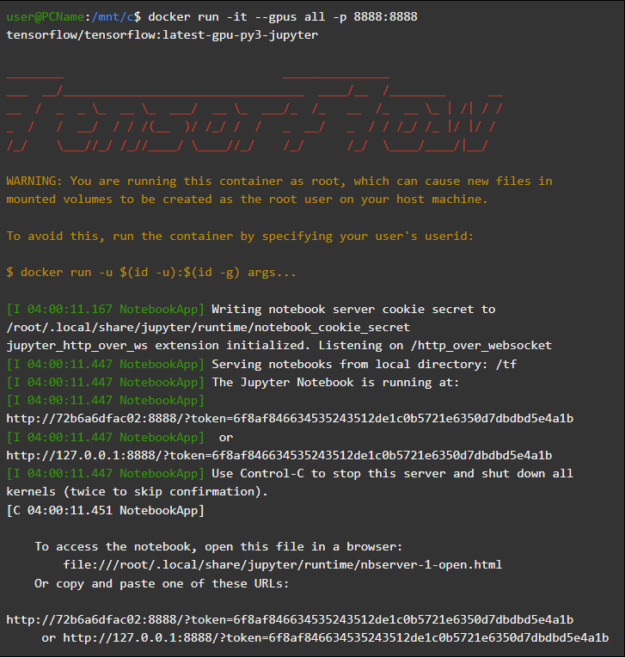
現在您應該能夠在 Jupyter 筆記本上運行演示示例了。連接到筆記本時,請注意使用 Microsoft Edge browser 中的 localhost ,而不是 127 . 0 . 0 . 1 。
導航到 TensorFlow – 教程并運行分類. ipynb 筆記本電腦。
要查看 Windows PC 的 GPU 加速的工作,請導航到細胞菜單,選擇全部運行,然后檢查 Jupyter 筆記本的 wsl2 容器中的日志。
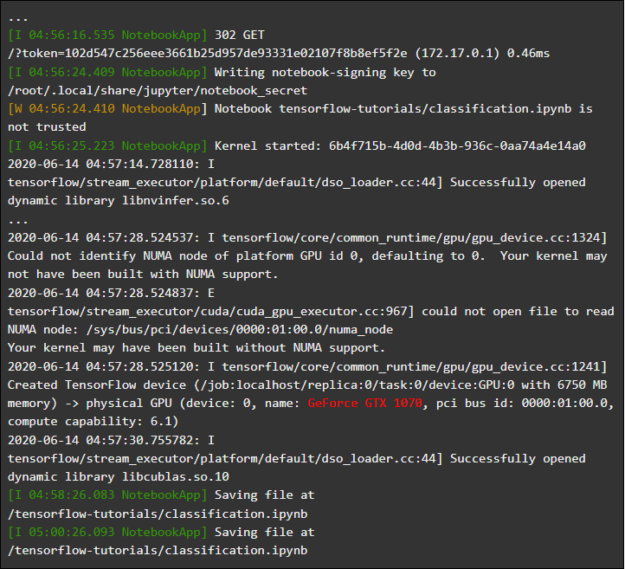
這個演示和這個容器中的一些其他演示突出了虛擬化層在小型提交上的當前開銷問題,前面也提到過。與這些玩具模型相關聯的提交導致 GPU 運行時比同步開銷本身要短。在 WSL2 上的這些極小模型中, CPU 時間 MIG ht 比 GPU 時間要好。目前正在對其進行優化,應將其限制在較小的非流水線工作負載中。
WSL 概述
為了理解 GPU 是如何添加到 wsl2 中的,我們現在討論什么是 Windows 上的 Linux ,以及如何將硬件暴露到容器中。
微軟在 2016 年的 建造 大會上介紹了 WSL 。它很快獲得了發展勢頭,并成為希望在 Linux 開發工具和目標工作負載的同時運行 Office 等 Windows 應用程序的 Linux 開發人員的流行工具。
WSL1 允許運行未修改的 Linux 二進制文件。但是,它仍然使用 Linux 內核仿真層,它是作為 NT 內核中的一個子系統實現的。這個子系統通過將調用轉發到相應的 windows10 功能來處理來自 Linux 應用程序的調用。
WSL1 是一個有用的工具,但它并不兼容所有的 Linux 應用程序,因為它可能需要模擬每個 Linux 系統調用。一般來說,文件系統的訪問速度也很慢,這導致了一些實際應用程序無法接受的性能。
考慮到這一點,微軟決定另辟蹊徑,推出了 WSL 的新版本 WSL2 。 WSL2 容器在虛擬化環境中運行完整的 Linux 發行版,同時仍然充分利用 windows10newcontainer 系統的全部優點。
雖然 wsl2 使用 windows10 的 Hyper-V 服務,但它仍然不是傳統的 VM ,而是一個輕量級的實用 VM 。該實用程序管理虛擬地址備份內存,允許 wsl2 容器從主機 Windows 系統動態分配內存。
WSL2 的一些主要目標是提高文件系統性能和支持完全的系統調用兼容性。它還具有更好的整體 Windows 主機系統集成。它允許從 Windows shell 到運行在容器內的 Linux 系統的快捷方式,以及對主機文件系統的訪問,這些文件系統自動安裝到容器文件系統的選定目錄中。
WSL2 已作為 Windows Insider 程序的預覽功能啟用,并作為最近的 Windows 10 更新( 2004 版)發布。
在最新的 Windows 版本中, wsl2 容器有更多的改進,從網絡堆棧到底層存儲 VHD 。描述所有細節將超出本文的范圍。有關 WSL2 容器的一些有趣和令人興奮的新特性的更多信息,請參見 比較 wsl2 和 WSL1 。
WSL 2 Linux 內核
WSL2 中的 Linux 內核是由 Microsoft 從最新的穩定分支構建的,它基于內核。 org 。 這個內核專門針對 wsl2 進行了調優,針對大小和性能進行了優化,以提供 Windows 上的 Linux 體驗。內核由 windowsupdate 提供服務,這意味著您無需自己管理就可以獲得最新的安全修復和內核改進。
微軟在 WSL 中支持一些 Linux 發行版。遵循開放源碼社區的規則, wsl2 內核源代碼是公共的,可以在 WSL2 Linux 內核 GitHub repo 上獲得,并進行必要的修改以允許系統與 windows10 主機集成。
GPU in WSL
微軟開發人員通過 GPU -PV 技術將真正的 GPU 硬件支持引入到 wsl2 容器中,操作系統圖形內核( dxgkrnl )將運行在來賓虛擬機中的用戶模式組件的調用封送到主機上的內核模式驅動程序。
微軟在獨立硬件供應商( ihv )的幫助下,開發了這項技術,作為其 WDDM 圖形驅動程序模型的一個特性。 NVIDIA 圖形驅動程序從 Windows 操作系統的 Windows Insider 程序的早期功能預覽開始就支持 GPU -PV 。所有當前支持的 NVIDIA GPUs 都可以暴露在運行在 Hyper-vvm 客戶機中的 Windows 操作系統中。
對于 WSL 2 能夠利用 GPU -PV 的能力,微軟必須在 Linux 客戶機中實現他們的圖形框架的基礎:使用 GPU -PV 協議的 WDM 模型。新的微軟驅動程序支持 Linux 上的 WDDM 模型,稱為 dxgkrnl 。它也可以作為源代碼項目在 WSL2 Linux 內核 GitHub repo 中提供。
dxgkrnl 驅動程序有望為 wddm2 。 9 版本的 wsl2 容器提供 GPU 加速支持。微軟解釋說, dxgkrnl 是一個基于 GPU -PV 協議的 LinuxGPU 驅動程序,它與同名的 Windows 驅動程序沒有任何共同之處。
目前,您可以下載 NVIDIA WDDM 2 。 9 驅動程序預覽版 。在接下來的幾個月里, NVIDIA WDDM 2 。 9 驅動程序將從 Windows 更新的 WIP 版本發布,這使得不必手動下載和安裝驅動程序。
GPU – 簡而言之, PV
dxgkrnl 驅動程序在 linuxguest 中將新的 / dev / dxg 設備公開給用戶模式。作為 dxcore 庫的一部分, D3DKMT 內核服務層也被移植到 Linux 上。它使用一組私有 IOCTL 調用與 dxgkrnl 通信。
dxgkrnl 的客戶 Linux 版本使用多個 VM 總線通道連接到 Windows 主機上的 dxg 內核。主機上的 dxg 內核處理 Linux 進程提交的方式與從運行在 WDDM 模型中的本機 Windows 應用程序的進程提交相同。它將它們發送到 KMD (一個 IHV 特定的內核模式驅動程序), KMD 準備好它們并將它們提交給硬件 GPU 。圖 10 顯示了這種通信信道的簡化圖。

圖 10 。 一個簡化的圖表,顯示了在 linuxguest 中支持新圖形 dxg 設備的 Windows 主機組件。
NVIDIA 驅動程序在許多版本中都支持 Windows 10GPU -PV 和 Windows 來賓。 NVIDIA GPUs 可用于在所有使用 Microsoft 虛擬化層并使用 GPU -PV 功能添加 vGPU 的最終用戶 Windows 10 應用程序中加速計算和圖形:
Windows 沙盒
Microsoft Defender 應用程序保護
Microsoft HoloLens 2 模擬器
圖 11 顯示了在 NVIDIA GeForce GTX 1070 GPU 上運行 Windows 沙盒容器中的一個示例 DirectX 應用程序。

圖 11 。 Windows 沙盒容器在 NVIDIA GeForce GTX 1070GPU 上獲得 GPU 加速度。
用戶模式支持
為了在 WSL 中啟用圖形, Windows 圖形團隊還將一個用戶模式組件移植到 Linux : dxcore 。
dxcore 庫提供了一個 API 函數來枚舉系統中與 WDDM 兼容的圖形適配器。它旨在成為 Windows 和 Linux 中 DXGI 適配器枚舉的跨平臺、低級別替代品。它還抽象了對 dxgkrnl 服務( Linux 上的 IOCTLs 和 Windows 上的 GDI 調用)的訪問, D3DKMT 層 API 由 CUDA 和其他依賴 WSL 中 WDDM 模型支持的用戶模式組件使用。
根據微軟的說法, dxcore ( libdxcore 。 so )庫將在 Windows 和 Linux 上提供。 NVIDIA 計劃在驅動程序中添加對 directx12 和 CUDA api 的支持,目標是 wddm2 。 9 模型的新 WSL 特性。兩個 API 庫都將鏈接到 dxcore ,以便它們可以指示 dxg 內核將它們的請求封送到主機上的 KMD 。
今天就試試吧
如果您想使用您的 Windows PC 從舒適的 Linux 環境中進行真正的 ML 和 AI 開發, WSL 中對 CUDA 的支持將給您帶來一個令人興奮的機會。 WSL 是 DockerCUDA 容器被證明是數據科學家中最流行的計算環境之一。
關于作者
Raphael Boissel 領導 Windows 平臺的 CUDA 工程。他擁有法國工程學院 EPITA 計算機科學碩士學位。Konstantin Morozov 是 NVIDIA 內核模式驅動程序開發團隊的主要開發人員,負責系統軟件設計、體系結構和實現。他在內核和用戶模式驅動程序以及應用程序開發方面擁有廣泛的專業知識,對 Windows 和 Linux 平臺上的操作系統有很深的了解。在 NVIDIA 之前,康斯坦丁曾在 Advanced Micro Devices 和 BSquare 工作。他在莫斯科電力工程學院獲得碩士學位。
審核編輯:郭婷
-
NVIDIA
+關注
關注
14文章
5021瀏覽量
103254 -
Linux
+關注
關注
87文章
11320瀏覽量
209845 -
WINDOWS
+關注
關注
4文章
3551瀏覽量
88908
發布評論請先 登錄
相關推薦




 對WSL 2的公共預覽中的CUDA的期望
對WSL 2的公共預覽中的CUDA的期望











評論